Salam les amis.
On a vu pour le sujet précédent comment on fait pour dessiner une esquisse 2D, il nous reste encore quelques outils qu'on a pas vu, on aura l'occasion pour les voir sur les prochains exercices d'application qu'on va traiter à la fin des cours.
On passe sur le champs pour finir notre exemple.
Après avoir réalisé l'esquisse, on procède aux fonctions.
Une fois l'esquisse fermée, quelques icônes de certaines fonctions s'activent,dépendant de l'esquisse et sa forme,sur l'exemple qu'on traite,on a deux icônes :

De gauche à droite : Bossage extrudé, sert à extrudé l'esquisse suivant les deux directions, prenant en charge la partie pleine et la partie creuse;cela donne :

La boite de dialogue à gauche précise la longueur de l'extrusion selon des critères(borgne,jusqu'à la prochaine surface,plan milieu...) ainsi que la forme de l'extrusion,soit forme normale ou conique selon l'angle de conicité(activer la fonction Dépouille pour ce cas).elle précise aussi la longueur de l'extrusion pour le cas borgne par exemple.

On peut aussi avoir l'extrusion des deux cotés de l'esquisse en activant Direction 2,cela ouvre une autre boite de dialogue contenant les mêmes options.Direction 2 est une option pour avoir deux différentes longueurs sur les deux directions opposées de l'esquisse.

Si on veut avoir la même longueur avec l'esquisse en plan milieu,on peut utiliser une seule direction avec l'option Plan milieu au lieu de Borgne.

Au passage :
On peut utiliser la deuxième fonction affichée sur la barre des outils(Bossage avec révolution) si on le veut,mais ça sera pour réaliser une autre forme.On procède ainsi :
On doit avoir tout d'abord un axe de révolution sur lequel l'esquisse doit faire une rotation volumique,l'axe pourrait être dessiner soit sur une esquisse séparée soit sur la même esquisse,on choisit un plan pour dessiner notre axe selon la forme voulue,on trace notre axe(outil pour l'axe : Barre esquisse==>Ligne de construction).


On peut faire une rotation complète de 360° ou bien on peut la diminuer selon notre choix en agissant sur la barre de dialogue qui s'affiche à gauche

On revient sur notre fonction l'extrusion ou bossage extrudé et on continue.Donc la forme finale obtenue est :

On passe maintenant à la réalisation de la plaquette symétrique de notre plaquette actuelle; on met pour cela un plan milieu de symétrie,pour ce fait,on doit décaler un plan parallèle à celui sur lequel on a dessiné notre esquisse.l'opération est simple,suivez moi :
pour décaler un plan :
on ouvre l'outil de plan

On choisit notre plan,pour notre cas c'est le plan de face :

On le décale selon la distance voulue :


On fait notre symétrie,on choisit la fonction symétrie sur la barre des fonction :
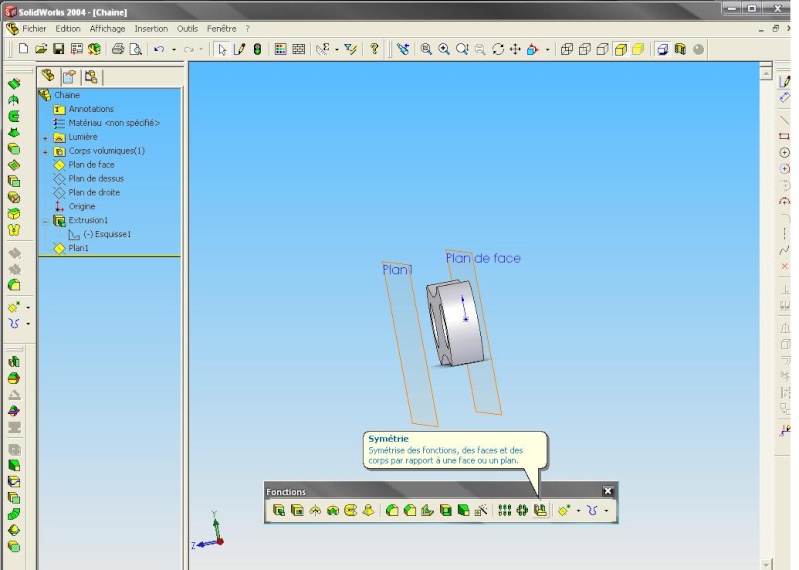
On choisit notre fonction à symétriser,l'extrusion dans notre cas,et le plan de symétrie,le plan décalé.
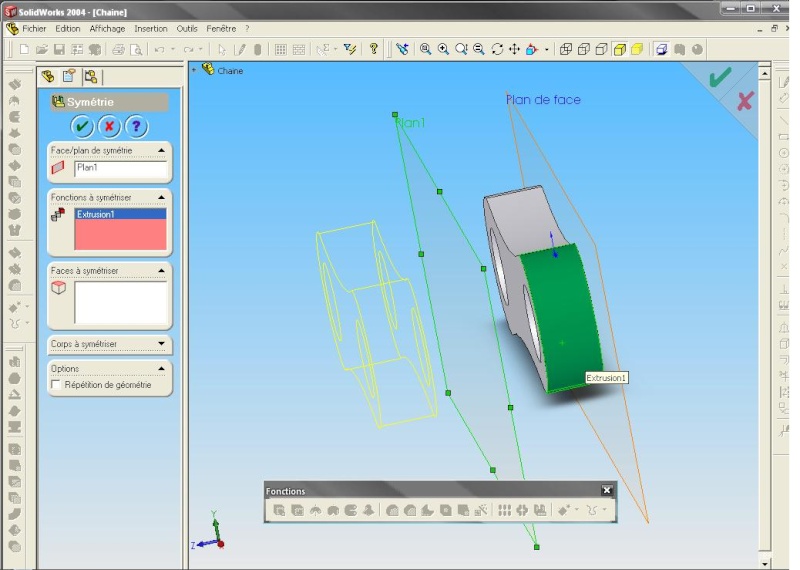
Notez bien qu'on peut utiliser d'autres fonctions pour avoir la bague intérieure, on prend l'exemple de la fonction "Déplacer/copier des corps", si elle n'apparait pas sur votre barre d'outil,faites outils => personnaliser=>commandes=>sur catégorie cherchez Fontions=>faite glisser la fonction Déplacer/Copier des corps sur votre barre d'outil FONCTION.

Pour réaliser la copie de la plaquette, choisir la fonction à copier,cocher "copier",laisser 1 pour le nombre de copie,faites 40 sur l'axe Z pour avoir un décalage de 40 mm entre les deux plaquettes.

Pour avoir les deux plaquettes intérieures,on a plusieurs méthodes,mais faut choisir la méthode la plus facile et la convenable.on peut utiliser la même fonction "Déplacer/copier des corps", on aura à faire décaler la plaquette gauche toute seule en agissant sur les axes,et faire de même pour la plaquette de droite.

Pour le rouleau et la douille, il suffit d'une esquisse pour chacun + une extrusion, ça donne ça :

Pour avoir l'ensemble répété, on peut utiliser la fonction Déplacer/Copier des corps;à savoir qu'on peut faire autrement avec d'autres méthodes;ça donne :

On verra par la suite encore plus de fonction qui sont tellement importantes pour notre projet, ce qu'il faut retenir c'est que la démarche est presque la même, faut toujours avoir une esquisse bien faite et totalement fermée pour pouvoir passer sur le plan 3D,reste à voir les fonctions à utiliser pour arriver à la forme voulue.
à bientôt pour le prochain article.
On a vu pour le sujet précédent comment on fait pour dessiner une esquisse 2D, il nous reste encore quelques outils qu'on a pas vu, on aura l'occasion pour les voir sur les prochains exercices d'application qu'on va traiter à la fin des cours.
On passe sur le champs pour finir notre exemple.
Après avoir réalisé l'esquisse, on procède aux fonctions.
Une fois l'esquisse fermée, quelques icônes de certaines fonctions s'activent,dépendant de l'esquisse et sa forme,sur l'exemple qu'on traite,on a deux icônes :

De gauche à droite : Bossage extrudé, sert à extrudé l'esquisse suivant les deux directions, prenant en charge la partie pleine et la partie creuse;cela donne :

La boite de dialogue à gauche précise la longueur de l'extrusion selon des critères(borgne,jusqu'à la prochaine surface,plan milieu...) ainsi que la forme de l'extrusion,soit forme normale ou conique selon l'angle de conicité(activer la fonction Dépouille pour ce cas).elle précise aussi la longueur de l'extrusion pour le cas borgne par exemple.

On peut aussi avoir l'extrusion des deux cotés de l'esquisse en activant Direction 2,cela ouvre une autre boite de dialogue contenant les mêmes options.Direction 2 est une option pour avoir deux différentes longueurs sur les deux directions opposées de l'esquisse.

Si on veut avoir la même longueur avec l'esquisse en plan milieu,on peut utiliser une seule direction avec l'option Plan milieu au lieu de Borgne.

Au passage :
On peut utiliser la deuxième fonction affichée sur la barre des outils(Bossage avec révolution) si on le veut,mais ça sera pour réaliser une autre forme.On procède ainsi :
On doit avoir tout d'abord un axe de révolution sur lequel l'esquisse doit faire une rotation volumique,l'axe pourrait être dessiner soit sur une esquisse séparée soit sur la même esquisse,on choisit un plan pour dessiner notre axe selon la forme voulue,on trace notre axe(outil pour l'axe : Barre esquisse==>Ligne de construction).


On peut faire une rotation complète de 360° ou bien on peut la diminuer selon notre choix en agissant sur la barre de dialogue qui s'affiche à gauche

On revient sur notre fonction l'extrusion ou bossage extrudé et on continue.Donc la forme finale obtenue est :

On passe maintenant à la réalisation de la plaquette symétrique de notre plaquette actuelle; on met pour cela un plan milieu de symétrie,pour ce fait,on doit décaler un plan parallèle à celui sur lequel on a dessiné notre esquisse.l'opération est simple,suivez moi :
pour décaler un plan :
on ouvre l'outil de plan

On choisit notre plan,pour notre cas c'est le plan de face :

On le décale selon la distance voulue :


On fait notre symétrie,on choisit la fonction symétrie sur la barre des fonction :
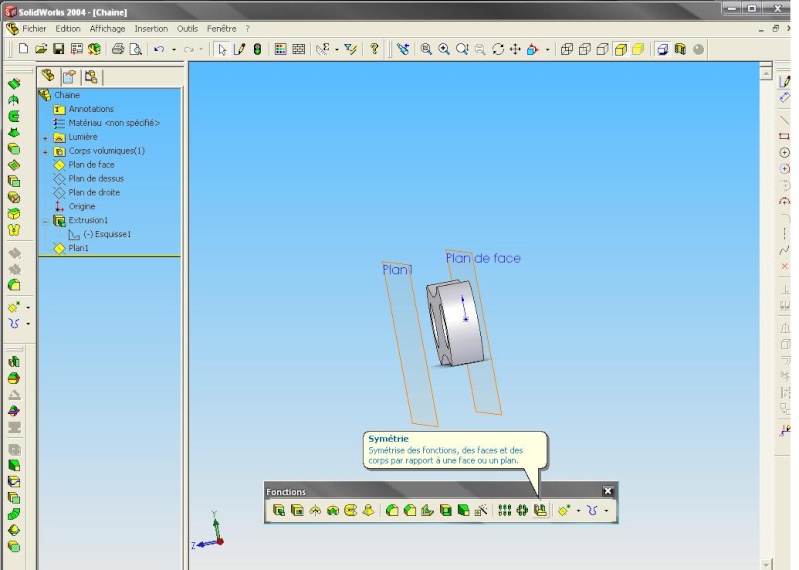
On choisit notre fonction à symétriser,l'extrusion dans notre cas,et le plan de symétrie,le plan décalé.
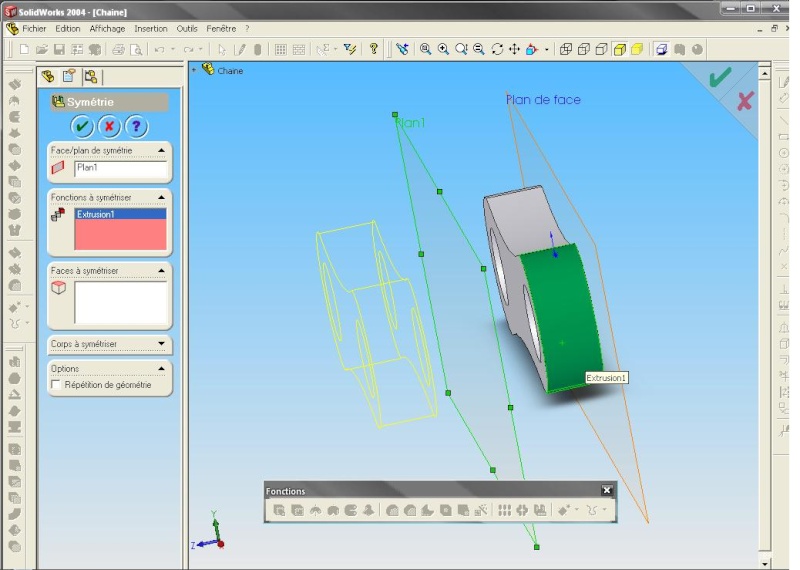
Notez bien qu'on peut utiliser d'autres fonctions pour avoir la bague intérieure, on prend l'exemple de la fonction "Déplacer/copier des corps", si elle n'apparait pas sur votre barre d'outil,faites outils => personnaliser=>commandes=>sur catégorie cherchez Fontions=>faite glisser la fonction Déplacer/Copier des corps sur votre barre d'outil FONCTION.

Pour réaliser la copie de la plaquette, choisir la fonction à copier,cocher "copier",laisser 1 pour le nombre de copie,faites 40 sur l'axe Z pour avoir un décalage de 40 mm entre les deux plaquettes.

Pour avoir les deux plaquettes intérieures,on a plusieurs méthodes,mais faut choisir la méthode la plus facile et la convenable.on peut utiliser la même fonction "Déplacer/copier des corps", on aura à faire décaler la plaquette gauche toute seule en agissant sur les axes,et faire de même pour la plaquette de droite.

Pour le rouleau et la douille, il suffit d'une esquisse pour chacun + une extrusion, ça donne ça :

Pour avoir l'ensemble répété, on peut utiliser la fonction Déplacer/Copier des corps;à savoir qu'on peut faire autrement avec d'autres méthodes;ça donne :

On verra par la suite encore plus de fonction qui sont tellement importantes pour notre projet, ce qu'il faut retenir c'est que la démarche est presque la même, faut toujours avoir une esquisse bien faite et totalement fermée pour pouvoir passer sur le plan 3D,reste à voir les fonctions à utiliser pour arriver à la forme voulue.
à bientôt pour le prochain article.
Dernière édition par Hugo le Sam 27 Sep - 3:34, édité 1 fois

 Accueil
Accueil PORTAIL
PORTAIL Dernières images
Dernières images S'enregistrer
S'enregistrer Connexion
Connexion
